Ако сте недавно покушали да покренете игру која захтева ДирецтКс 12 и дочекана је са фрустрирајућом поруком о грешци:
ДирецтКс 12 није подржан на вашем систему . Покушајте да трчите без аргумента на -ДКС12 или -Д3Д12 командне линије.
Ниси сам. Многи играчи се суочавају са овим питањем када хардвер или управљачки програми њиховог система нису у потпуности компатибилни са ДирецтКс 12 или ако одређена подешавања нису правилно конфигурисана.
У овом чланку смо прикупили шест корисних метода које ће вам помоћи да исправите ДирецтКс 12 није подржан на грешци вашег система. Само радите свој пут кроз листу док не нађете ону која ради за вас.
banneradss-2
Како поправити ДирецтКс 12 није подржан у вашем систему у Виндовс-у
- Поправите 1: Проверите компатибилност ГПУ-а
- Поправка 2: Ажурирајте свој ГПУ управљачки програм
- Поправите 3: Измените опције покретања
- Поправка 4: Проверите интегритет игара
- Поправка 5: Инсталирајте ажурирања система Виндовс
- Поправите 6: Реинсталл ДирецтКс
Поправите 1: Проверите компатибилност ГПУ-а
Први корак у решавању 'ДирецтКс 12 није подржан у грешци вашег система' је да осигурате да ваш ГПУ подржава ДирецтКс 12. Старије графичке картице, попут оних из ГТКС 700 серије или раније, не могу да подрже потребне функције ДКС12 Чак и ако ваш систем показује да је ДКС12 инсталиран.
Ево како да проверите компатибилност вашег ГПУ-а:
- На вашој тастатури притисните Виндовс Кеи + Р , откуцајте дкдиаг и притисните Ентер.

- У ДирецтКс дијагностичком алату кликните на Приказати Картица и одјава Феатуре_левелс . Ако се наводи 12_0 Или више, ваш ГПУ подржава ДирецтКс 12.
Ако то само показује 11_1 Или ниже, ваш ГПУ није у потпуности компатибилан са ДКС12 и можда ћете морати да надоградите на новији модел који га подржава.
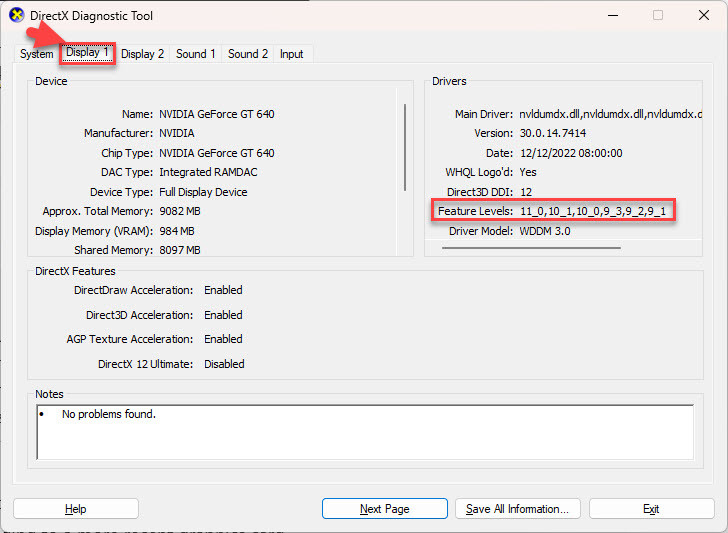
Ако ваш ГПУ не подржава ДирецтКс 12, нажалост, нећете моћи да покренете игре које захтевају ДКС12 без надоградње на новију графичку картицу. Ако је ваш ГПУ компатибилан, али рачунар вам и даље даје грешку, само пређите на Поправити 2 , испод.
banneradss-1
ПРО ТИП: Активирајте ДирецтКс 12 Ултимате (ако је подржано)
Ако имате компатибилни ГПУ, активирање ДирецтКс 12 Ултимате може решити ову грешку. ДирецтКс 12 Ултимате је напредна верзија ДирецтКс 12, Омогућавање функција попут засјењења раи-а и променљивог стопа, што може побољшати ваше искуство игара.
Како проверити да ли имате ДирецтКс 12 Ултимате:
- На вашој тастатури притисните Виндовс Кеи + Г Да бисте отворили траку Ксбок игре.
- У Функције за игре , Проверите да ли ваш систем има ДирецтКс 12 Ултимате.
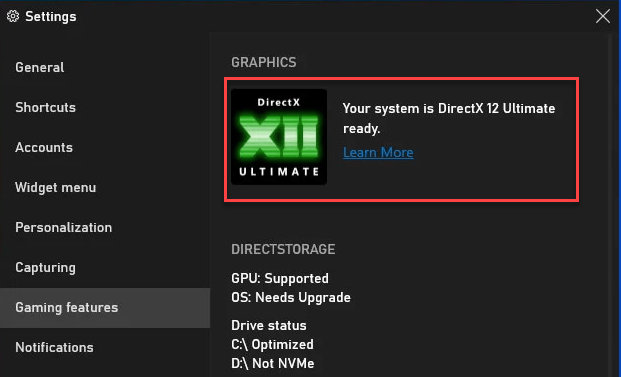
Да бисте активирали ДирецтКс 12 Ултимате (ако је подржано) на Виндовс-у :
- Виндовс 10 (верзија 1909 или новије) или Виндовс 11 је потребно за ДирецтКс 12 Ултимате.
- Осигурајте да је ваш ГПУ компатибилан, као што је НВИДИА РТКС 20, 30 или 40 серија или серија АМД РКС 6000/7000.
Ако испуњавате захтеве и ваш ГПУ је наведен под подржаним моделима, пробајте Ажурирање вашег ГПУ драјвера и омогућавање ДирецтКс 12 Ултимате за оптималне перформансе.
Поправка 2: Ажурирајте свој ГПУ управљачки програм
ГПУ драјвери су од суштинског значаја за осигуравање да ваша графичка картица правилно комуницира са вашим системом и подржава потребне функције ДирецтКс 12. Ако су ваши возачи застарели или неспојиви, то би могао спречити потпуно функционисање, активирање ДирецтКс 12 није подржан на вашем систему Грешка.
Ево како да ажурирате свој ГПУ управљачки програм:
1. Ажурирајте управљачки програм ГПУ ручно
За НВИДИА графичке картице :
- Посетите службено НВИДИА Дривер Довнлоадс Страница.
- Изаберите свој ГПУ модел и преузмите најновију верзију управљачког програма.
- Следите упутства на екрану да бисте инсталирали управљачки програм и поново покренули систем.
За АМД графичке картице :
- Ићи на АМД возач и подршка Страница.
- Изаберите свој ГПУ модел и преузмите најновију верзију управљачког програма.
- Инсталирајте управљачки програм и поново покрените рачунар.
2 Ажурирајте свој ГПУ аутоматски (препоручује се)
Ако немате времена или самопоуздања да ручно ажурирате своје ГПУ управљачке програме, то можете аутоматски Возач једноставан . Ово је посебно корисно ако нисте сигурни који је најновија верзија возача или имате проблема са проналажењем праве.
Возач Лако скенира ваш систем, идентификује застареле или недостајуће возаче и омогућава вам да их ажурирате једним кликом. Не морате да бринете о преузимању погрешних управљачких програма или прављењу уградбених грешака. Возач једноставно брине о томе све.
- Преузети и инсталирати Јеврејин једноставан.
- Покрените управљачки програм Еаси и кликните на Скенирати сада дугме. Дривер Еаси ће скенирати рачунар и открити све проблематичне програме.
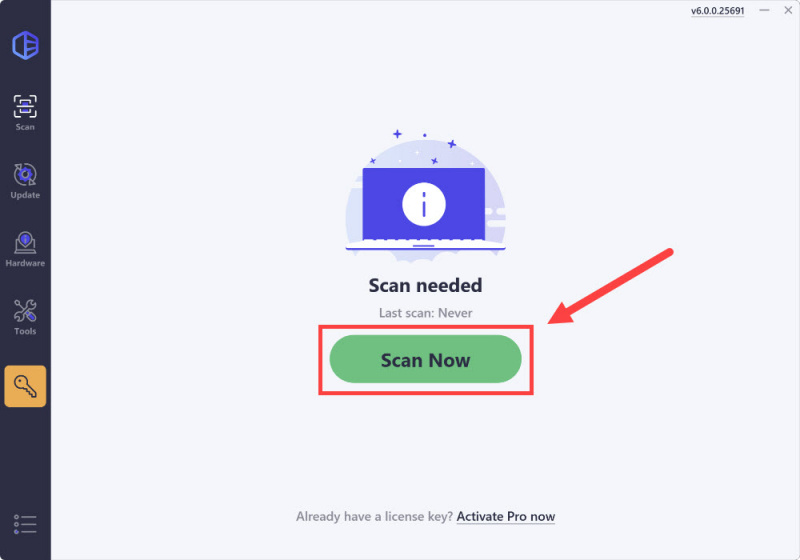
- Климатизовати Ажурирајте све Да бисте преузели и инсталирали најновије верзије управљачких програма за ваш рачунар ( Ово захтева Про верзију ).
Алтернативно, кликните на Активирајте и ажурирајте Поред застављеног уређаја до Започните 7-дневно бесплатне пробне верзије . Овом суђењу ћете имати пун Приступ про функцијама, укључујући преузимања управљачког програма велике брзине, инсталацију једним кликом и аутоматско ажурирање за нестале или застареле управљачке програме, а све ни у једном трошку док се судни период не заврши.
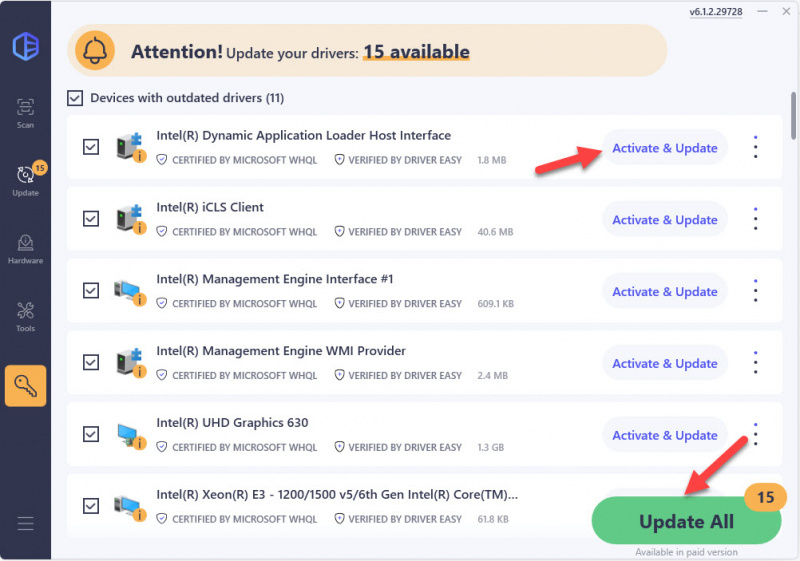
- Поново покрените рачунар да би промене ступили на снагу.
- Проверите да ли можете да покренете игру без грешке. Ако је одговор да, онда честитајте и уживајте у игри! Ако се грешка ДКС 12 и даље и даље траје, пређите на Поправити 3 , испод.
Поправите 3: Измените опције покретања
ДКС 12 није подржана грешка у покретању може сугерисати да ваша игра покуша да се покрене са ДирецтКс 12, али ваш систем није у потпуности компатибилан. У овом случају можете прећи на компатибилнији АПИ који приказује као што је ДирецтКс 11 или Вулкан да заобиђе питање и потенцијално набавите игру и покренете.
За паре :
- Отворен Паром и иди на Библиотека .
- Десним тастером миша на игру са којом имате проблема са којима имате и изаберите Својства ...
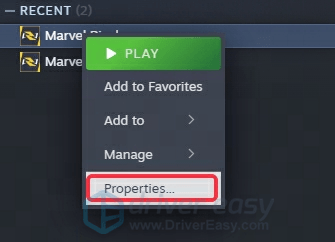
- У Општи Таб, кликните на Покрените опције оквир и додајте једну од следећих наредби:
-Д3Д11 (за ДирецтКс 11)
-Вулкан (за Вулкан АПИ)
Можете да унесете једну или обе опције, али обавезно их раздвојите са размаком (нпр. -Д3Д11 -Волцано ).
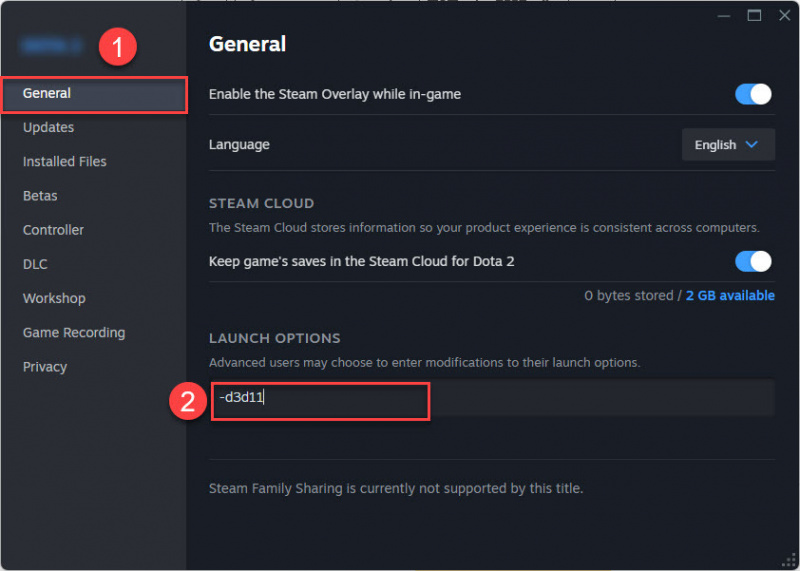
- Затворите прозор и покушајте да покренете игру да бисте видели да ли је питање решено. Ако је одговор да, онда супер. Али ако се још увек неће покренути, пређите на Поправити 4 .
За епске игре:
- Отворити Покретач Епиц Гамес и креће се до Библиотека .
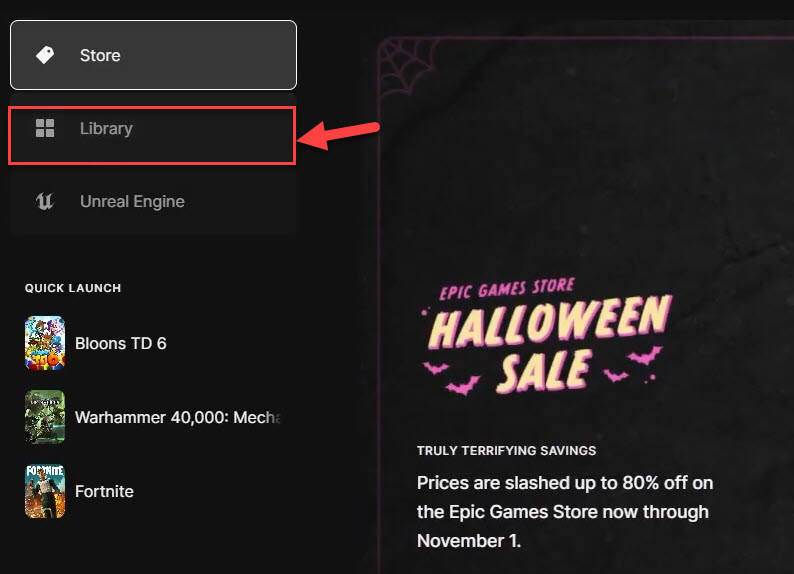
- Изаберите игру у којој наиђете на грешку и кликните на три тачке > Управљати .
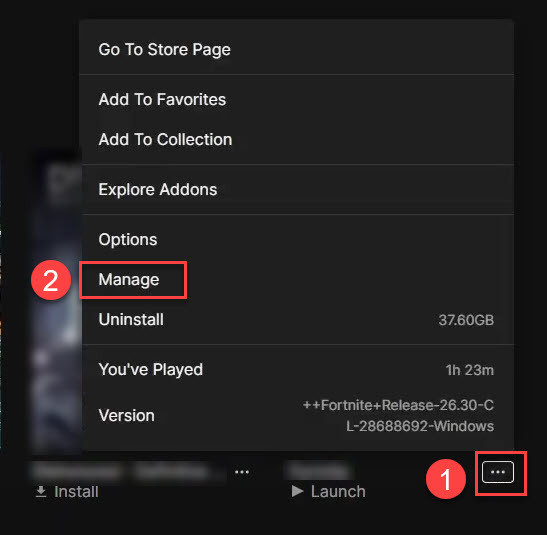
- Испод Покрените опције одељак, проверите да је то пребацивач У . Затим додајте једну од следећих наредби:
-Д3Д11 (за ДирецтКс 11)
-Вулкан (за Вулкан АПИ)
Можете да унесете или обе опције, али обавезно их раздвојите са размаком (нпр. -Д3Д11 -Волцано ).
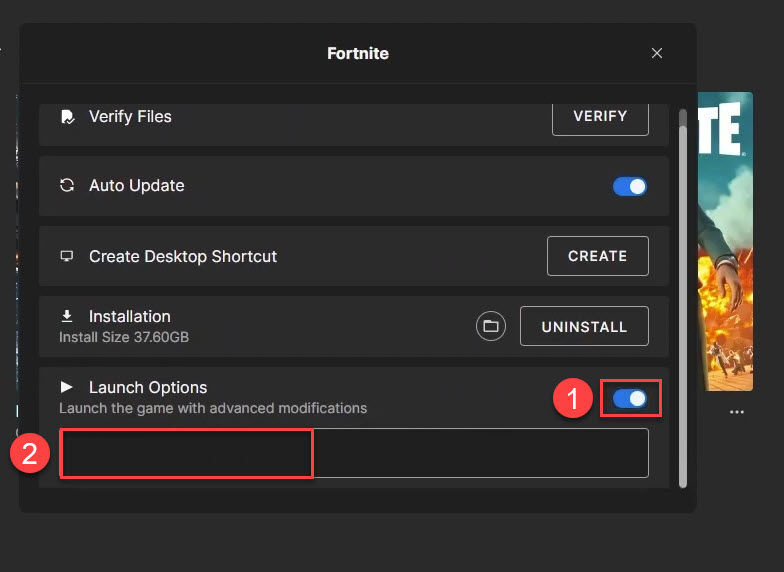
- Затворите прозор и покушајте да покренете игру да бисте видели да ли је питање решено. Ако је одговор да, онда супер. Али ако се грешка и даље догоди, пређите на Поправити 4 .
Поправка 4: Проверите интегритет игара
Корумпирани или недостајуће датотеке игара такође могу да изазове ДирецтКс 12 није подржан Грешка. Да би се осигурало да су све ваше датотеке са играма нетакнути, можете да користите уграђени алат за уграђену игру да бисте верификовали интегритет датотека игара.
Ево како да проверите датотеке игара на паре и епске игре:
За паре:
- Отворен Паром и иди на Библиотека .
- Десним тастером миша кликните на игру и изаберите Својства .
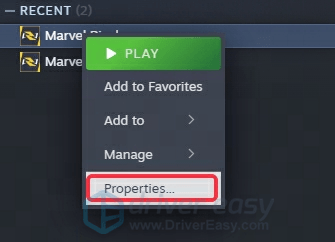
- Испод Локалне датотеке Таб, кликните на дугме Проверите интегритет датотека игара .
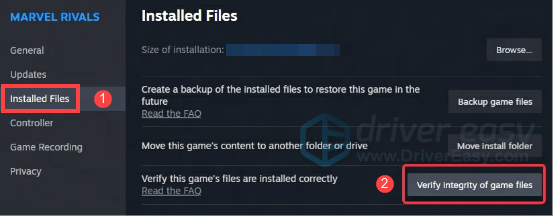
- Стеам ће проверити недостајуће или оштећене датотеке и заменити их.
За епске игре:
- Отворити Покретач Епиц Гамес и иди на своје Библиотека .
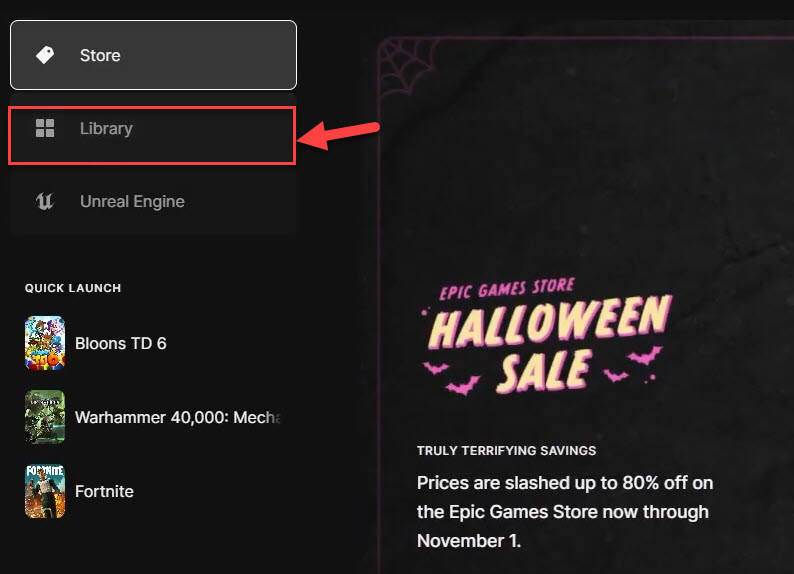
- Кликните на три тачке поред ваше игре и изаберите Управљати .
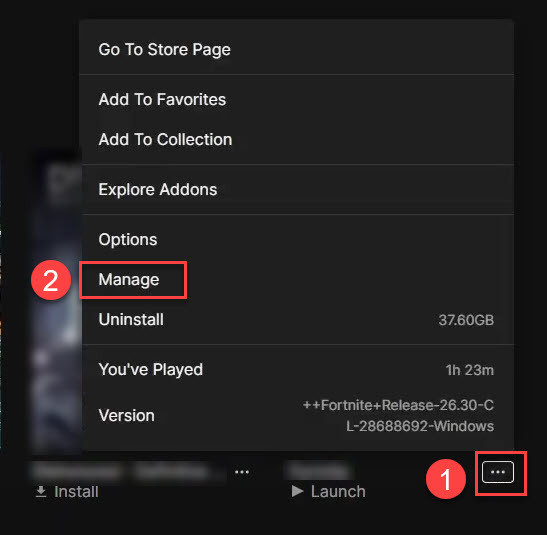
- Помичите се према доле и кликните Верификовати .
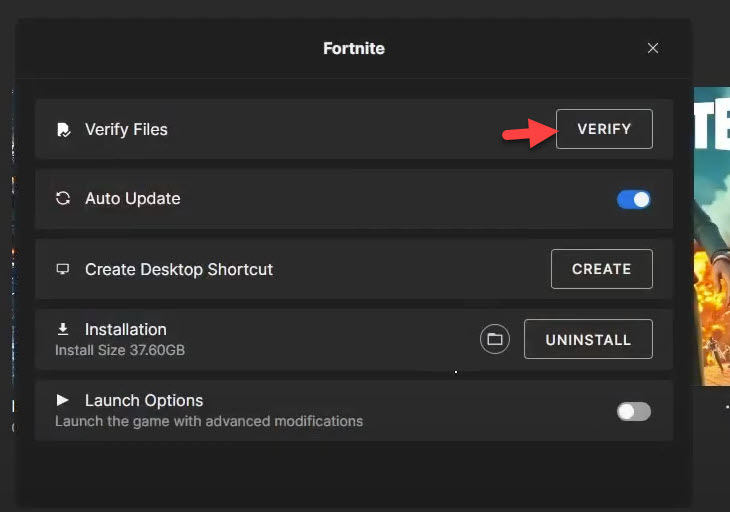
Једном када је поступак завршен, поново покрените игру да бисте проверили да ли је проблем поправљен. Ако и даље постоји, не брините. Ево још две исправке за испробавање.
Поправка 5: Инсталирајте ажурирања система Виндовс
Застареле верзије оперативног система Виндовс могу недостајати критична ажурирања, као што су закрпе или оптимизације система, које су неопходне за у потпуности подржати ДирецтКс 12. Ове исправке често укључују исправке грешака, сигурносне закрпе и побољшања перформанси које могу директно утицати на компатибилност са новијим технологијама попут ДирецтКс 12.
Ево како да проверите и инсталирате најновије Виндовс ажурирања:
- На вашој тастатури притисните Кључ за Виндовс логотип и Ја Истовремено да отворите прозор поставки.
- Климатизовати Виндовс Упдате > Проверите да ли постоје исправке .
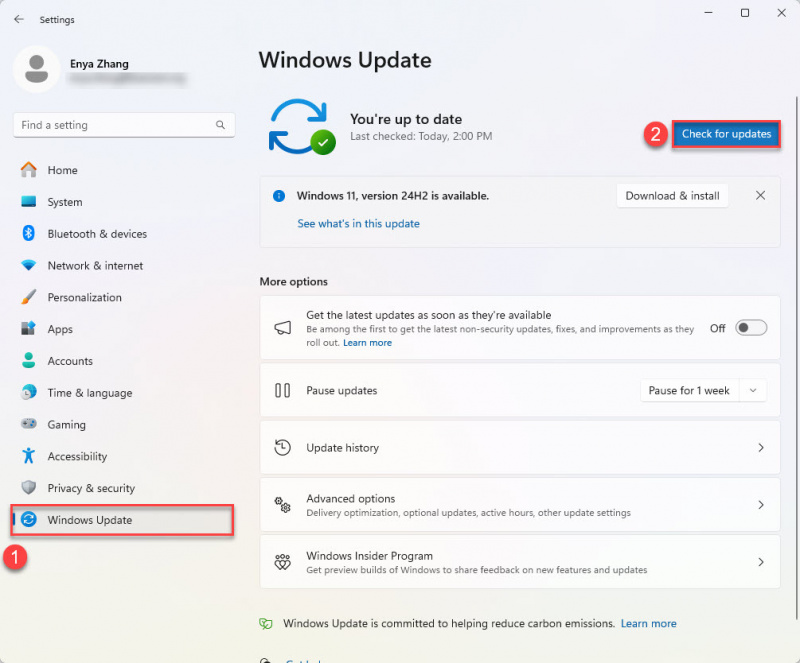
- Сачекајте кратко док Виндовс претражује доступне исправке. Ако су доступне исправке, кликните да бисте их преузели и инсталирали. Ако се не пронађу ажурирања, пређите на Поправити 6 .
- Након инсталирања, поново покрените рачунар да бисте применили промене.
- Проверите да ли се игра може покренути! Ако још увек није радост, покушајте Поправити 6 , испод.
Поправите 6: Реинсталл ДирецтКс
Ако сте покушали да мењате опције покретања и грешка постоји, можда је то добра идеја за поновно инсталирање ДирецтКс . Понекад нестале или оштећене дирецтк компоненте могу проузроковати питања компатибилности који спречавају да се игре покрену са ДирецтКс 12.
Ево како да поново инсталирате ДирецтКс:
- Иди на званични ДирецтКс Енд-Кориснички веб инсталатер РУНТИМЕ .
- Преузмите и покрените инсталацијски програм.
- Следите упутства на екрану да бисте довршили инсталацију.
- Поново покрените рачунар да би промене ступили на снагу.
Након поновне инсталације ДирецтКс-а, покушајте поново да покренете игру да бисте видели да ли је ДирецтКс 12 није подржан на вашем систему Грешка је решена.
То је то - 6 поправки који су помогли играчима да реше ДирецтКс 12 није подржан на вашем систему Грешка. Надам се да су помогли.
Ако, након што је испробао све ове исправке, то се и даље налази, то би могло бити сложенији основни проблем у игри. У таквим случајевима може бити корисно причекати званичну закрпу од програмера игара или посегнути са њиховим тимом за подршку ради додатне помоћи. Можда ће моћи да се баве проблемима са грешкама или компатибилношћу који су специфичне за вашу игру или системску конфигурацију.


![[РЕШЕНО] Валхеим муцање и замрзавање на рачунару](https://letmeknow.ch/img/program-issues/55/valheim-stuttering-freezing-pc.png)
![[Решено] Цоунтер-Стрике 2 (ЦС2) пада на рачунару – поправке 2024.](https://letmeknow.ch/img/knowledge-base/43/counter-strike-2-crashing-pc-2024-fixes.png)
![Како да поправите споро штампање [лако и брзо]](https://letmeknow.ch/img/knowledge/76/how-fix-slow-printing.jpg)
![[Решено] Преузмите софтвер Логитецх Г910](https://letmeknow.ch/img/driver-download/69/download-logitech-g910-software.jpg)
